Chưa có sản phẩm trong giỏ hàng.
Tivi LG không kết nối Wifi – Nguyên nhân và cách khắc phục
Ở bài viết trước, chúng ta đã cùng tìm hiểu cách kết nối Wifi cho tivi LG. Nhưng nếu một ngày tivi LG của bạn gặp sự cố không kết nối được Wifi thì bạn sẽ làm thế nào? Bài viết hôm nay chúng ta cùng tìm hiểu nguyên nhân và cách khắc phục vấn đề đó nhé!
1. Tại sao tivi LG không bắt được Wi-Fi?
Có nhiều nguyên nhân khác nhau khiến tivi LG không kết nối được với mạng Wi-Fi, các lý do phổ biến có thể kể đến như:
● Tín hiệu Wi-Fi yếu: Sóng Wi-Fi yếu có thể làm giảm tốc độ kết nối, thậm chí là khiến tivi LG không thể kết nối với mạng.
● Mật khẩu Wi-Fi không chính xác: Nếu bạn nhập sai mật khẩu Wi-Fi thì chắc chắn sẽ khiến cho tivi LG không bắt được Wi-Fi.
● Vấn đề về cài đặt IP: Nếu cài đặt mạng trên tivi không chính xác, tivi không thể kết nối với mạng Wi-Fi.
● Vấn đề về hệ thống trên tivi: Nếu tivi LG của bạn có vấn đề về một số hệ thống phần mềm, nó có thể không thể kết nối được với mạng Wi-Fi.
Cách khắc phục lỗi Wifi trên tivi LG:
1. Tắt nguồn, khởi động lại tivi
Đây là một cách khá đơn giản nhưng đôi khi lại có hiệu quả bất ngờ khi gặp sự cố. Tivi là một thiết bị điện tử, dễ xảy ra tình trạng rò rỉ bộ nhớ, máy hoạt động quá tải hoặc quá nóng cần khởi động và sắp xếp lại.
Lưu ý
Sau khi khởi động nên chờ đợi 3-5 phút cho tivi chạy ổn định rồi kiểm tra lại kết nối wifi.

2. Kiểm tra tốc độ Internet
Hãy thử kiểm tra tốc độ internet của bạn bằng cách:
Download phần mềm Speedtest về điện thoại để kiểm tra tốc độ wifi. Thông thường, tốc độ tối thiểu là 4Mbps để tivi có thể chạy ổn định.
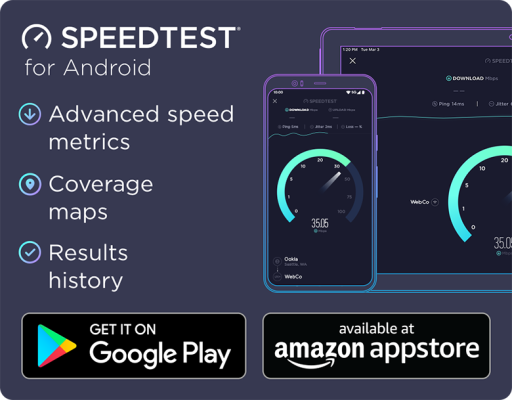
Nếu tốc độ chậm, chập chờn, hãy thử 1 trong số các cách sau:
– Thử tắt bớt các thiết bị đang sử dụng chung nguồn wifi và kiểm tra lại lần nữa.
– Di chuyển modem lại gần tivi hơn.
– Trường hợp tình trạng mạng chậm xảy ra thường xuyên, hãy liên hệ nhà cung cấp dịch vụ internet để nâng cấp gói mạng.
3. Kiểm tra modem internet
Vào phần Truy cập mạng trên thiết bị để tiến hành kiểm tra. Nếu xuất hiện dấu “x” giữa tivi và modem có nghĩa là tivi chưa kết nối được internet.
Giải pháp khắc phục:
– Cắm lại các đầu dây kết nối mạng với modem, có thể những dây này đang bị lỏng, hỏng chân cắm.
– Tắt modem trong vòng 1 phút và khởi động lại.
– Kết nối lại mạng cho tivi – thông thường, nếu lỗi kết nối do modem thì đến bước này, tivi đã có thể kết nối lại và vào mạng bình thường.
+ Nếu tivi đã kết nối được với modem nhưng vẫn chưa vào được mạng, tiếp tục thực hiện kiểm tra bước 4.
+ Nếu tivi vẫn chưa kết nối được với modem. Dùng điện thoại di động hoặc các thiết bị có kết nối wifi khác để kiểm tra xem có vào được mạng không? Nếu không, bạn cần liên hệ nhà cung cấp dịch vụ internet.
+ Nếu các thiết bị khác đều vào được mạng. Chỉ có tivi LG không kết nối được, hãy làm theo bước 5.
Xem thêm: Cực hay – Tivi LG bị trắng màn hình phải xử lý ra sao?
4. Kiểm tra kết nối mạng và cài đặt IP
Nếu tivi của bạn chưa nhận được địa chỉ IP hoặc bị xung đột địa chỉ IP. Bạn cần phải thiết lập địa chỉ IP mạng cho thiết bị.
Cài đặt IP cho tivi LG chạy hệ điều hành WebOS
– Nhấn nút Home >> Cài đặt hoặc Q.MENU trên remote > chọn mục Cài đặt nâng cao.
– Trong menu Cài đặt nâng cao, chọn Mạng >> Chọn vào mục Kết nối Wi-Fi.
– Chọn Cài đặt nâng cao, sau đó chọn SỬA để bắt đầu cài đặt IP và DNS.
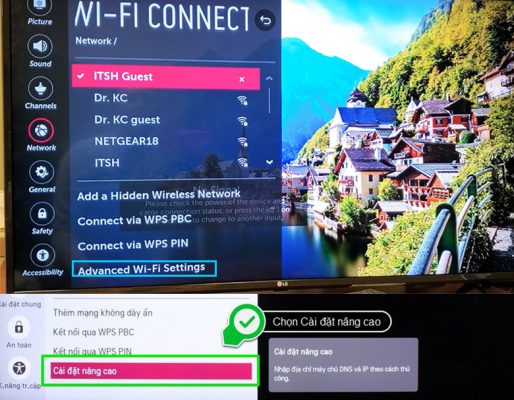
– Nếu bạn muốn đặt IP ở chế độ tự động: Chọn Đặt tự động. Khi xuất hiện dấu tick nghĩa là chế độ tự động đã được bật.

– Nếu bạn muốn cài IP thủ công: Bạn chỉ cần tắt chế độ tự động (dấu tick không còn) và tiến hành nhập địa chỉ IP, mặt nạ cổng kết nối, Cổng và DNS cho tivi. Cuối cùng, bạn chỉ việc chọn KẾT NỐI để hoàn thành việc cài đặt IP.
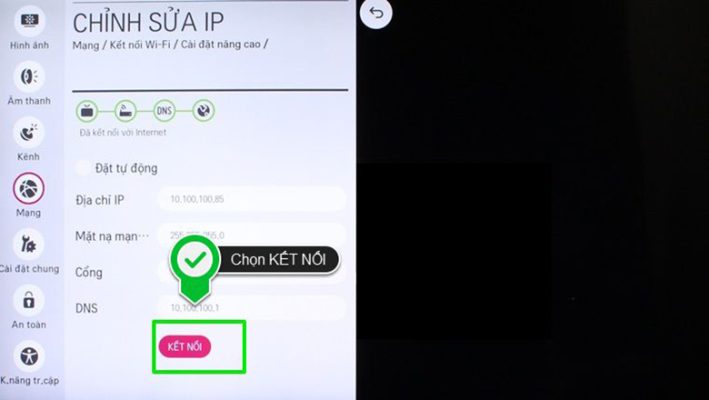
Cài đặt IP cho tivi LG chạy hệ điều hành Netcast
– Chọn Settings >> Mạng >> Kết nối mạng
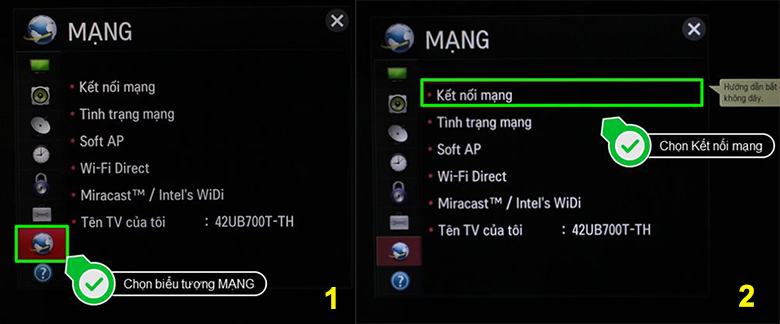
– Chọn Bắt đầu kết nối >> Thiết lập thủ công
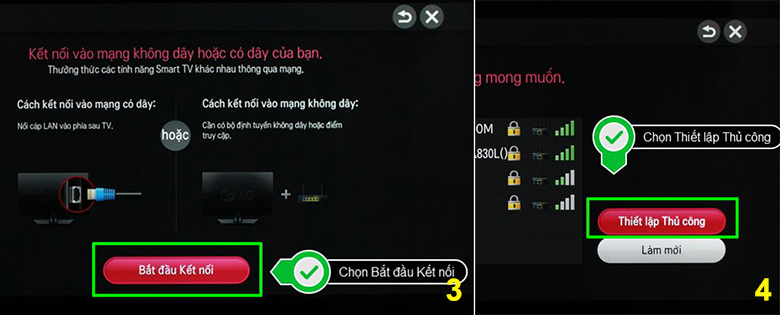
– Chọn Mạng không dây >> Danh sách điểm truy cập >> Chọn mạng muốn kết nối và nhập mật khẩu
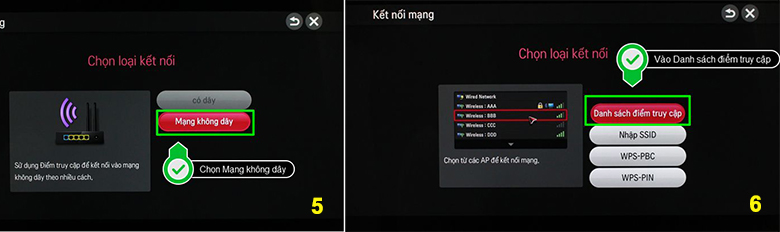
+ Nếu bạn muốn đặt IP ở chế độ tự động: Chọn Nhập tự động.
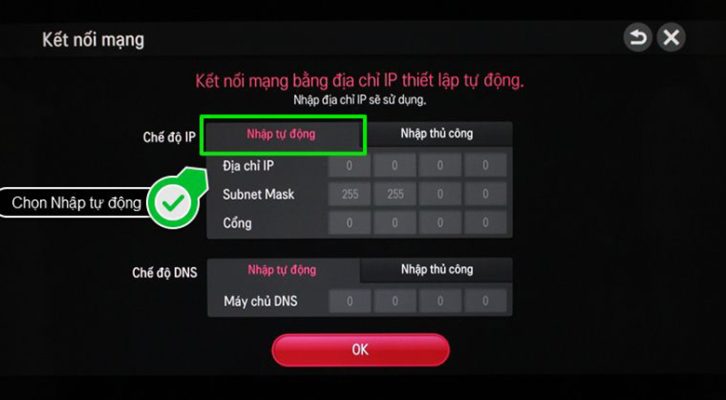
+ Nếu bạn muốn cài IP thủ công: Bạn chỉ cần chọn Nhập thủ công và nhập địa chỉ IP, Subnet Mask, Cổng và DNS cho tivi.
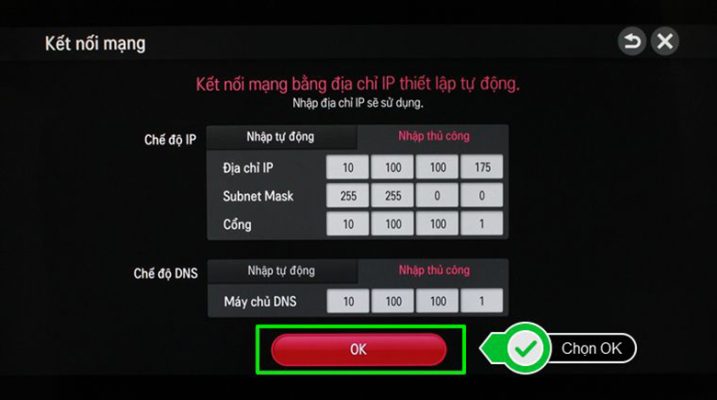
– Cuối cùng chỉ cần nhấn OK và Hoàn tất
Lưu ý: Để biết được chính xác địa chỉ IP mạng nhà mình, bạn nên sử dụng máy tính kết nối mạng để kiểm tra hoặc liên lạc với nhà cung cấp dịch vụ internet để xin các thông số như IP address, Subnet Mask, Gateway, DNS server mà tivi yêu cầu rồi sau đó nhập thủ công vào tivi.
Nếu sau khi cài đặt IP mà vẫn xảy ra tình trạng tivi LG không kết nối được wifi, bạn hãy thử tiếp bước 5.
5. Phát wifi từ điện thoại xem tivi có kết nối được không
Sau khi thử các cách trên, hãy phát wifi từ điện thoại của bạn và kết nối với tivi.
– Nếu tivi kết nối và truy cập được internet, vấn đề nằm ở mạng internet nhà bạn không tương thích. Hãy liên hệ nhà cung cấp dịch vụ để được khắc phục.
– Nếu vẫn không thể kết nối, chuyển sang bước 6.
6. Khôi phục cài đặt gốc của tivi/Reset lại tivi
Dù đã thử nhiều cách nhưng vẫn gặp phải lỗi tivi LG không kết nối được wifi thì bạn có thể lựa chọn thực hiện việc Reset lại tivi LG thiết bị của mình.
Đọc bài viết: Hướng dẫn reset tivi LG bằng nút nguồn và điều khiển đơn giản
7. Tivi LG không tự động kết nối wifi sau mỗi lần tắt bật
Ngoài những lỗi Tivi LG không kết nối được Wifi ngay từ đầu trên, còn 1 lỗi thường gặp ở TV LG đó là không tự động kết nối wifi sau mỗi lần tắt bật mà phải vào lựa chọn kết nối, có lúc còn phải nhập lại mật khẩu. Một số cách khắc phục tình trạng này bạn có thể thử áp dụng:
– Đặt IP tĩnh , vào trang cấu hình Router gắn IP cố định cho TV theo địa chỉ MAC
– Kết nối Wifi không dùng mật khẩu mà dùng PIN (vào trang cấu hình router, hoặc xem phía sau router).
– Bật TV lên, sau đó khoảng 3-5 phút mới dùng đến mạng.
Có thể bạn sẽ cần: Dịch vụ sửa tivi tại nhà và Thay màn hình tivi 👈 UY TÍN – GIÁ RẺ NHẤT THỊ TRƯỜNG
Tổng kết:
Để có được những trải nghiệm giải trí đa dạng, thú vị và chất lượng hơn trên tivi LG, việc kết nối tivi với Wi-Fi là điều rất quan trọng. Internet giúp chúng ta tiếp cận được nhiều thông tin mới hoặc thưởng thức những bộ phim, chương trình giải trí yêu thích một cách nhanh chóng và dễ dàng.
Nếu tivi LG không thể hoặc mất kết nối Wi-Fi, những nội dung trực truyến sẽ không thể tải được, từ đó làm gián đoạn những phút giây thư giãn của người dùng. Đó là lý do Điện máy Châu Anh gửi đến bạn bài viết về cách xử lý nhanh khi tivi LG không kết nối Wi-Fi, hy vọng sẽ hữu ích với bạn nếu vô tình gặp phải sự cố này.
